windows11怎么退回windows10系统
更新日期:2023-05-06 09:08:59
来源:互联网
windows11怎么退回windows10系统,windows11是当前最新版的操作系统,很多用户都进行了安装体验,但是发现使用不习惯,或者是操作系统存在问题,认为原来win10系统比较好用,想要降回windows10系统,不知道怎么操作,接下来小编就为你们带来详细的windows11退回windows10图解,希望对你们有帮助。
windows11退回windows10系统方法:
1、打开新设置和系统设置
打开新设置,需要转到图像中显示的系统设置。

2、选择恢复点击返回
选择恢复选项,点击返回按钮,单击此按钮。
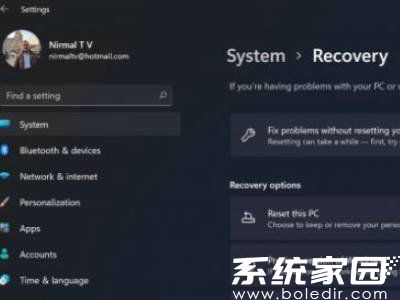
3、指定返回旧版原因
指定要返回旧版本的原因,选择任何原因,然后单击下一个。

4、需要记住登录密码
需知道要登录到以前的版本的密码,降级后将需要密码。

5、单击返回构建按钮
单击返回到较早的构建按钮,Windows将PC从Windows11降级为上一个版本。

以上就是小编带来有关于windows11怎么退回windows10系统的详细介绍,想要知道更多教程,请持续关注系统家园。
常见问题
- 知乎小说免费阅读网站入口在哪 知乎小说免费阅读网站入口分享365438次
- 知乎搬运工网站最新入口在哪 知乎盐选文章搬运工网站入口分享218665次
- 知乎盐选小说免费网站推荐 知乎盐选免费阅读网站入口分享177208次
- 原神10个纠缠之缘兑换码永久有效 原神10个纠缠之缘兑换码2024最新分享96861次
- 羊了个羊在线玩入口 游戏羊了个羊链接在线玩入口70746次
- 在浙学网页版官网网址 在浙学官方网站入口66419次
- 王者荣耀成年账号退款教程是什么?王者荣耀成年账号可以退款吗?64796次
- 地铁跑酷兑换码2024永久有效 地铁跑酷兑换码最新202458573次
- paperpass免费查重入口58502次
- 蛋仔派对秒玩网址入口 蛋仔派对秒玩网址入口分享57697次

